Как добавить второй аккаунт в Инстаграм
В социальной сети Инстаграм часто приходится пользоваться несколькими аккаунтами. Например, один аккаунт может быть личный, а другой использоваться для работы. Понимая это, руководители социальной сети сделали возможность добавить второй, третий и последующие аккаунты в Инстаграм, чтобы иметь возможность быстро между ними переключаться. Рассмотрим способы это сделать.
Приложение Инстаграм на телефоне гораздо более функциональное, чем веб-версия сервиса. Через него можно добавлять Сторис, запускать прямые эфиры и выполнять настройки, которые отсутствуют в веб-версии Инстаграм. В и приложении тоже есть возможность переключаться быстро между аккаунтами.
Чтобы добавить второй аккаунт в Инстаграм на телефоне, откройте приложение Инстаграм, где вы уже авторизованы под одним аккаунтом. После этого переключитесь на страницу профиля и нажмите на 3 полоски в правом верхнем углу.
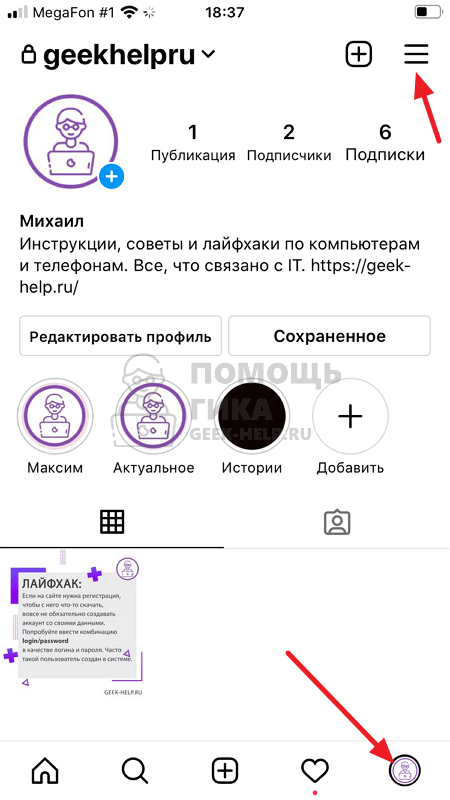
Выберите пункт “Настройки”.

Пролистайте список доступных опций вниз до пункта “Добавить аккаунт”. Нажмите на него.
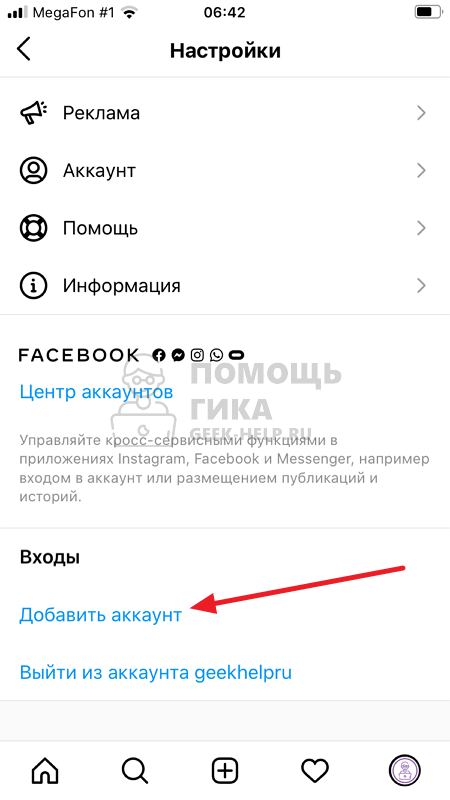
Во всплывающем меню выберите “Войти в существующие аккаунт”.
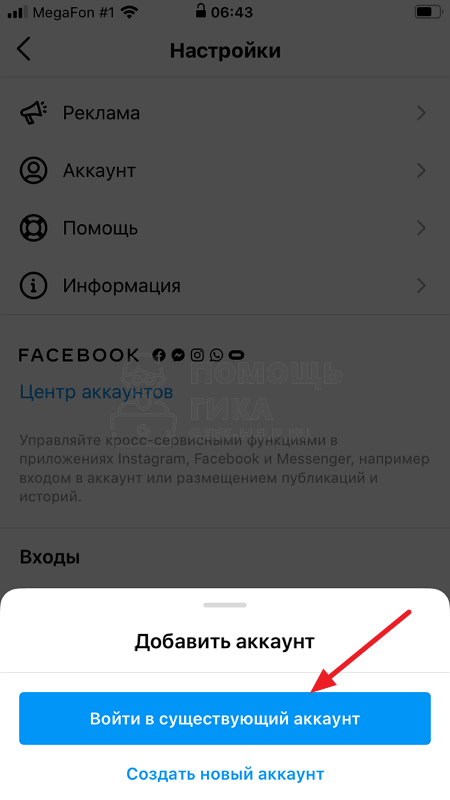
Появится стандартное окно входа в Инстаграм. Введите логин и пароль, после чего нажмите “Войти”.
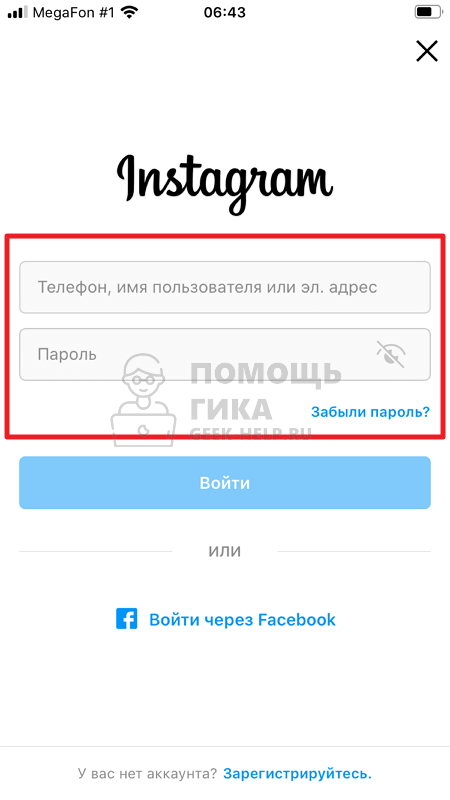
Переключаться между аккаунтами можно двумя способами:
Способ 1. В левом верхнем углу на главной странице профиля. Нажмите на свой ник.
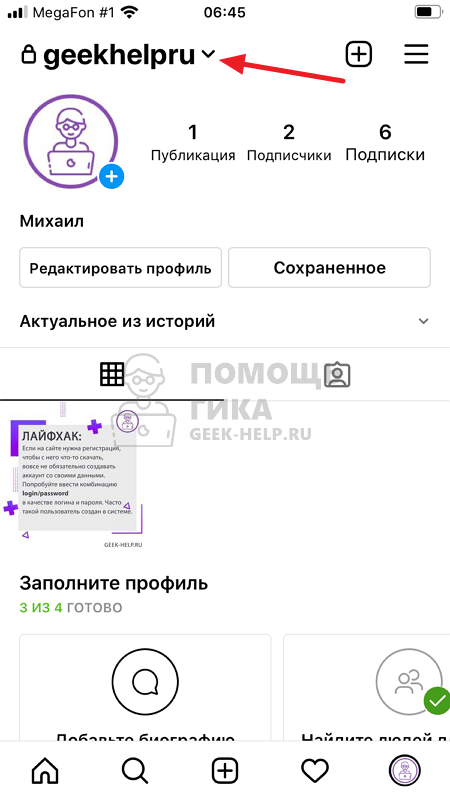
И в открывшемся меню выберите нужный аккаунт.
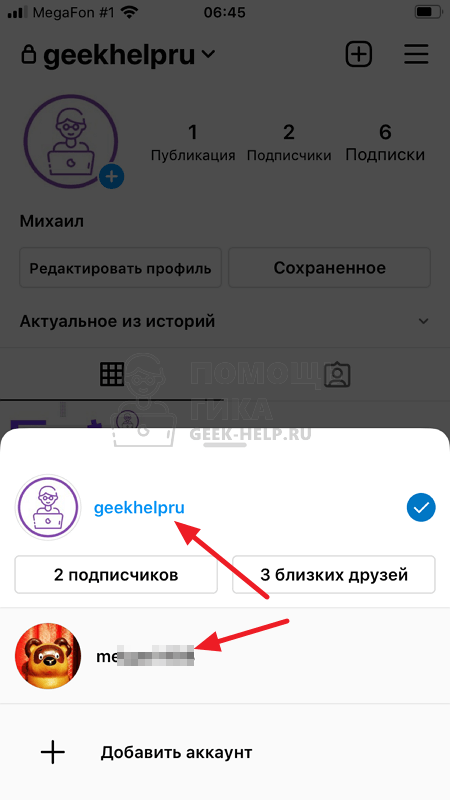
Способ 2. Дважды нажмите на аватар своего аккаунта в правом нижнем углу. Он сразу сменится на второй аккаунт.
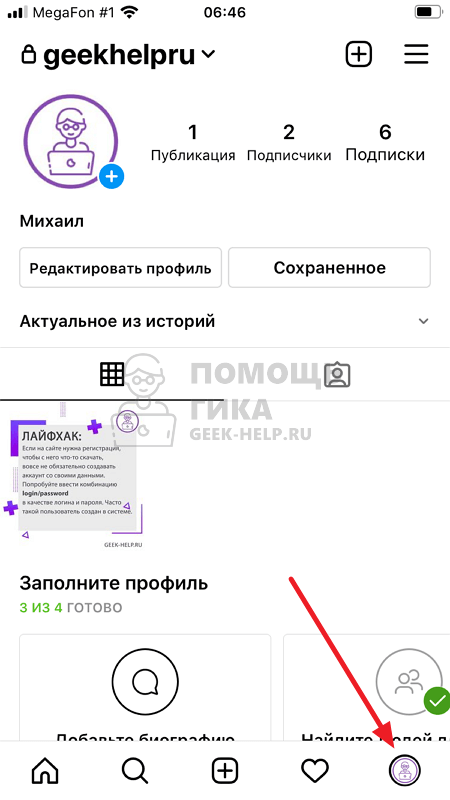
При переключении на второй аккаунт появляется соответствующее сообщение.
Если войти не получается
Восстановление пароля на телефоне
Сейчас я покажу, как восстановить доступ к странице, если возникли проблемы с входом. Сделать это можно одним из трех способов:
- При помощи номера телефона
- Через электронный адрес
- Через имя пользователя
Способ зависит от того, как именно вы регистрировали аккаунт (на телефон или почту) и какие настройки указывали.
Восстановить доступ можно как в приложении, так и в мобильном браузере.
При помощи номера телефона:
1 . Откройте приложение Instagram и нажмите на кнопку «Войти».

2 . Нажмите на пункт «Получить помощь со входом в систему».

3 . Укажите номер телефона, привязанный к аккаунту.

4 . Выберите пункт «Отправить SMS».

5 . На телефон поступит смс-сообщение со ссылкой для сброса пароля. Перейдите по ссылке, и откроется окно, где нужно ввести новый пароль.
Укажите его в первом и во втором поле и нажмите на птичку в правом верхнем углу.

Пароль успешно изменен. Используйте его для доступа в профиль.
Через электронный адрес:
1 . Откройте приложение Instagram и нажмите на кнопку «Войти».

2 . Нажмите на пункт «Получить помощь со входом в систему».

3 . Введите адрес прикрепленной электронной почты.

4 . Перейдите в этот почтовый ящик. Откройте письмо от соцсети и нажмите на кнопку «Reset Password».

5 . Придумайте новый пароль и повторите его. Нажмите на голубую галочку сверху.

Пароль успешно изменен. Используйте его для входа.
Через имя пользователя:
1 . Откройте приложение Instagram и нажмите на кнопку «Войти».

2 . Нажмите на пункт «Получить помощь со входом в систему».

3 . Введите ваш никнейм (имя пользователя).

Система определила, что никнейм прикреплен к номеру телефона, и отправила на него смс с восстанавливающей ссылкой.
Если вы получите ссылку на почтовый ящик, проделайте шаги 4-6 предыдущей инструкции.

Откройте смс-сообщение и перейдите по ссылке.

4 . Придумайте и повторите новый пароль. Нажмите на голубую галочку сверху.

Новый пароль назначен. Используйте его для открытия аккаунта.
В мобильном браузере
При помощи номера телефона:
1 . Откройте мобильный браузер. Например, Google Chrome или Safari.
2 . Перейдите на сайт instagram.com. В разделе «Есть аккаунт?» нажмите на пункт «Вход».

3 . Выберите «Забыли пароль?».

4 . В разделе «Не удается войти?» введите прикрепленный номер телефона. Нажмите «Отправить ссылку на вход».

5 . На телефон придет ссылка для сброса пароля. Нажмите на нее.

6 . Откроется страница, на которой необходимо изменить пароль. Введите его в поле «New password» и повторите в «New password confirmation». Затем нажмите «Сбросить пароль».

Через электронный адрес:
1 . Откройте мобильный браузер (например, Google Chrome или Safari).
2 . Перейдите на сайт instagram.com. В разделе «Есть аккаунт?» нажмите на пункт «Вход».

3 . Выберите «Забыли пароль?».

4 . В разделе «Не удается войти?» введите адрес электронной почты, к которой прикреплен аккаунт. Нажмите «Отправить ссылку на вход».

5 . Перейдите в почтовый ящик. Откройте сообщение от Instagram и в нем нажмите на кнопку «Reset Password».

6 . Откроется окошко для указания нового пароля. Напечатайте его в поле «New password» и в «New password confirmation». Затем нажмите «Сбросить пароль».

Через имя пользователя:
1 . Откройте мобильный браузер и в нем сайт instagram.com.
2 . В разделе «Есть аккаунт?» нажмите на пункт «Вход».

3 . Выберите «Забыли пароль?».

4 . Введите имя пользователя и нажмите «Отправить ссылку на вход».

Ссылка для назначения нового пароля придет в смс на телефон или на электронную почту (в зависимости от настроек аккаунта).
Восстановление пароля на компьютере
При помощи смс-сообщения:
1 . Перейдите на сайт instagram.com.
2 . В разделе «Есть аккаунт?» нажмите на пункт «Вход».

3 . Выберите «Забыли пароль?».

4 . Введите телефон, к которому вы прикрепили страницу при регистрации. Нажмите «Отправить ссылку на вход».

5 . На этот номер придет смс-сообщение со ссылкой для сброса пароля. Нажмите на нее.

6 . Откроется страница. Введите новый пароль для входа в поле «New password» и «New password confirmation». Затем нажмите «Сбросить пароль».

С помощью электронного ящика:
1 . Перейдите на сайт instagram.com.
2 . В разделе «Есть аккаунт?» нажмите на пункт «Вход».

3 . Выберите «Забыли пароль?».

4 . Введите адрес почтового ящика, к которому вы прикрепили аккаунт и нажмите «Отправить ссылку на вход».

5 . Перейдите в электронный ящик и откройте сообщение от Instagram. Внутри письма нажмите на «Reset Password».

6 . Откроется окошко для ввода нового пароля. Укажите его в поле «New password» и «New password confirmation», нажмите «Сбросить пароль».

При помощи имени пользователя:
1 . Откройте сайт instagram.com и щелкните по ссылке «Вход» внизу справа.

2 . Кликните по ссылке «Забыли пароль?».

3 . Введите ваше имя пользователя в социальной сети. Нажмите на кнопку «Отправить ссылку на вход».

Соцсеть автоматически определит телефонный номер и почтовый ящик, к которому прикреплен профиль, и отправит ссылку на изменение пароля.
Можно ли привязать аккаунты
Для того, чтобы прикрепить страницу в vk к инстаграму, необходимо выполнить следующие действия:
- для начала следует открыть приложение и найти самую правую вкладку для открытия собственного профиля. Она обозначена в виде человечка;
- теперь нужно найти иконку с шестеренкой и по ней перейти в настройки приложения;
- далее нужно отыскать блок «настройки» и щелкнуть здесь по строке «связанные аккаунты». Из открывшегося списка можно выбрать социальную сеть ВКонтакте;
- после на экран будет выведено окно авторизации, где нужно ввести электронную почту и пароль от зарегистрированного ранее аккаунта ВК;
- далее потребуется подтверждение доступа инсты к странице ВК.
Вход в Инстаграм на Windows 10
Вход в социальную сеть на «мою страницу» возможен и с этой ОС. Основное отличие этого способа в том, что он позволяет заходить в Директ и читать сообщения. А вот со скоростью работы могут возникнуть проблемы. Чтобы попробовать эту фишку, необходимо:
Это программа, с помощью которой есть возможность пользоваться всеми доступными на смартфоне функциями Instagram, оставаясь на ПК. Способ не самый лёгкий и займёт 10 минут, но в результате он того стоит.
Наиболее популярным эмулятором считается BlueStacks. Программа не потребует у вас денег при загрузке и уже давно пользуется успехом. Скачать эмулятор можно с официального сайта.

После вам понадобятся логин и пароль, связанные с аккаунтом Гугл. Ищем нашу социальную сеть и устанавливаем приложение!

Из этой статьи вы узнали том, как выполнить вход в Instagram через компьютер и при этом получить преимущества мобильной версии. Протестируйте предложенные варианты и найдите для себя самый оптимальный!
Как добавить второй аккаунт в инстаграм
Мы подготовили подробные инструкции, как создать второй аккаунт в инстаграм на одном телефоне и компьютере.
С телефона
Видео
На компьютере
На компьютере добавить второй аккаунт в инстаграм можно двумя способами — используя браузерную версию инсты и официальное приложение для Windows.
Браузер
Приложение Windows
- Запустите приложение Instagram на Windows.
- Авторизуйтесь в основном аккаунте, если нужно.
- Кликните по значку профиля в правом нижнем углу.
- Кликните по трем точкам сверху.
- Слева отобразится меню, пролистайте в самый низ.
- Выберите «Добавить аккаунт».
- Введите данные от второго акка. Если его еще нет, нажмите «Зарегистрируйтесь» и пройдите все этапы создания нового профиля.
Видео: как создать несколько аккаунтов через одну почту
Как переключаться между аккаунтами
Переключение между профилями выполняется всего в пару нажатий через специальную вкладку. Рассмотрим, как этом можно сделать в десктопной и мобильной версии приложения.
На телефоне
Переключаемся между профилями:
- Запускаем инстаграм и переходим в меню с выбором аккаунтов.

- В отобразившемся меню перед нами будут все добавленные аккаунты. Для перехода в нужный аккаунт просто нажимаем на него.

- Таким образом мы будем авторизованы в выбранном аккаунте.

Также мы можем попасть в предыдущий аккаунт – достаточно открыть список подключенных профилей и перейти в нужный.
На компьютере
Переключаемся между профилями:
- Открываем инстаграм и в верхнем правом углу нажимаем на иконку профиля. В отобразившемся меню выбираем «Переключение между аккаунтами».

- Следующим шагом выбираем нужный аккаунт и кликаем по нему левой кнопкой мыши.

- В результате профиль будет изменен.

Теперь вы знаете как создать второй аккаунт в социальной сети инстаграм на телефоне и компьютере. Надеемся, что наша статья была полезной и у вас не осталось вопросов. Спасибо за внимание!









